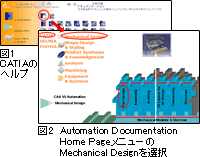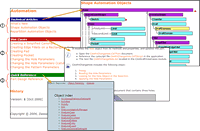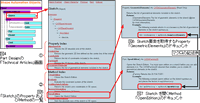「Space-E V5、CATIA V5を使用した、
カスタマイズ事例(マクロによる自動化)」
| システムソリューション統括部 開発技術部 PLM開発グループ グループマネージャ 田中 信治 / 橋口 淳一 / 関戸 基之 |
はじめに
前回は、CATIAのカスタマイズ手法のひとつであるスクリプト開発(マクロ)の概要をご説明しました。
今回は、そのマクロ作成のときに参考にするヘルプ(Automation Documentation)についてご説明します。
Automation Documentation
■Automation Documentationとは
既存のオブジェクトの情報を取得する方法、オブジェクトの新規作成や修正・変更方法などが記載されたマクロを作成するときのヘルプです。
例えば、「Sketch要素を取得する方法」、「Sketchを開く方法」を調べるときに使用します。
■Automation Documentationの表示方法
CATIAのメニューバーで「ヘルプ」→「CATIA V5ヘルプ」を指示すると、図1の画面が表示されます。
ここで、「インフラストラクチャー」の 「AutomationDocumentation Home Page」アイコンを指示すると、図2の画面が表示されます。(内容は英語で表記されています。)
「AutomationDocumentation Home Page」アイコンを指示すると、図2の画面が表示されます。(内容は英語で表記されています。)
■Automation Documentationの内容
「Automation Documentation Home Page」画面の左上のメニューで製品群ごとに切り替えることができます。図2は「Mechanical Design」を選択した場合です。例えば、図2の「Part Design」を指示すると、図3のように「Part Design」に関するドキュメントが表示されます。
このドキュメントは、以下の3つの内容に分類されます。
- ① Technical Articles:CATIAのスペックツリーに類似したツリー構成で該当するオブジェクトの記述
- ② Use Cases:サンプルの記述
- ③ Quick Reference:ABC順にオブジェクトを記述
①、③の使用例として、関連するオブジェクトを検索しながらマクロを作成する場合は、図3の「① Technical Articles」を使用します。CATIAの操作で自動作成したマクロ(「記録を開始」コマンドを使用(詳細は前号を参照))に含まれるオブジェクトを調べたい場合は、「③ Quick Reference」を使用します。このように使い分けると、効率的にマクロを作成できます。
■Automation Documentationの使用例
例として「Sketch要素を取得する方法」と「Sketchを開く方法」を検索してみます。「① Technical Articles」はCATIAのスペックツリーと階層が類似していることを理解すると調べやすくなります。
(1)目的のオブジェクトを検索する
まず、検索したいオブジェクトのワークベンチを選択します。Sketchは「Part Design」もしくは「Mechanical Modeler & Sketcher」で使われますが、この例では「Part Design」を選択します。次に表示された図4の画面は、CATIAのスペックツリーでBodyの階層下を表しています。スペックツリーでSketchはPadなどの押し出し形状やSweep体の階層下に表示されますが、Automation DocumentationではSketchを基に作成されるフィーチャーをひとまとめにした「SketchBasedShape」の階層下に「Sketch」があります。次に図4の「Sketch」を指示すると図5のSketchオブジェクトの一覧が表示されます。
(2)「Property」と「Method」を検索
オブジェクト(例えば「Sketch」図5)のページを開くと、オブジェクトは「Property」と「Method」に分類された関数を持っている(例外有)ことが分かります。
-
① Property:オブジェクトの名前が付いた属性です。
CATIAでオブジェクトを作成したときの情報(Sketchであれば、Sketch平面となる参照平面など)を取得します。Propertyには、情報を変更できるものもあります。 -
② Method:オブジェクトに対する操作です。
上記Propertyで取得できる情報を変更したり、オブジェクトの新規作成などができます。
図5より、Sketchの要素を取得するには「Property Index」の「GeometricElements」、Sketchを開くには「Method Index」の「OpenEdition」を使用します。それぞれクリックすると、詳細やマクロの記述例が表示されます。(図6、図7)
事例
■Selectionオブジェクト
Selectionオブジェクトは、選択した(またはこれから選択する)アイテムです。Selectionオブジェクトを使用すると、コピー&ペースト、表示・非表示の切り替え、削除、活動・非活動化、点だけを指示できるようにするフィルター制御などができます。下記の例のように、複数のフィーチャーに対して操作を行います。
<指示した穴以外を非活動化>
①事前にプレートの穴を指示しておきます。(図8)
②マクロを実施します。(Selectionオブジェクト使用)
③プレート上の穴が非活動化されます。(①で指示した穴は活動化されたままです。)(図9)
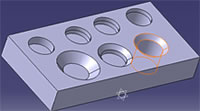

おわりに
今回ご紹介したAutomation Documentationには、いろいろなサンプルが記載されているので、業務の効率化のためにマクロ作成にチャレンジしてみてください。
次回は、テンプレートによる加工工程作成の効率化についてご紹介します。
関連するソリューション
関連するソリューションの記事
- 2021年07月10日
-
4事業部のご紹介(2)
製造ソリューション事業部
- 2019年01月01日
-
CAD/CAMシステムオンラインサポートサイト
e-support リニューアル公開のお知らせ
- 2017年01月01日
-
3DEXPERIENCE Platform ENOVIA V6による
プロジェクト管理のご紹介
- 2016年10月01日
-
3DEXPERIENCE Platform ENOVIA V6による
BOM管理のご紹介
- 2016年07月01日
-
CATIA V5 ENOVIA V6
バンドルパッケージ(ASO3X-JP)のご紹介
- 2014年10月01日
-
トータルソリューションのご提案(1)
STLの活用例
- 2009年10月01日
-
導入支援レポート(第2回)
「経験」に基づいた導入支援における金型テンプレート構築方法
- 2009年07月01日
-
導入支援レポート(第1回)
「経験」に基づいた導入支援の進め方
- 2008年07月01日
-
PLM技術レポート(第7回)
CATIA V5を使用した設計業務におけるカスタマイズ事例
- 2006年01月01日
-
PLMレポート(第4回)
「型設計効率50%UPを実現させるために」
- 2005年10月01日
-
PLMレポート(第3回)
「型設計効率50%UPを実現させるために」
- 2005年07月01日
-
PLMレポート (第2回)
「型設計効率50%UPを実現させるために」
- 2005年04月01日
-
PLMレポート(第1回)
「型設計効率50%UPを実現させるために」
- 2002年10月01日
- PLMソリューション CATIA V5のご紹介